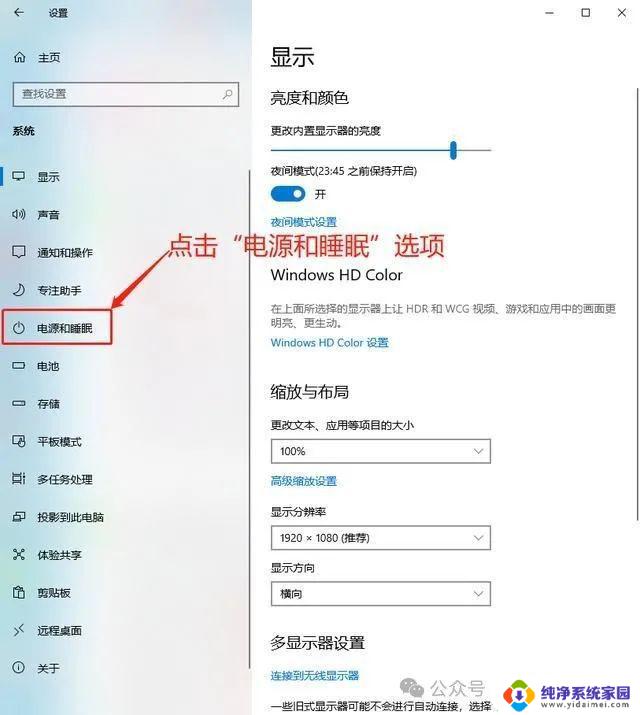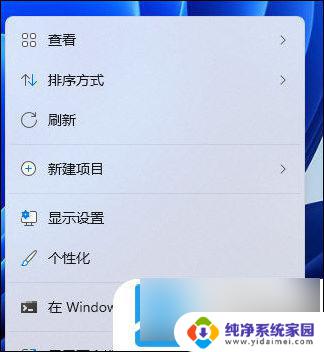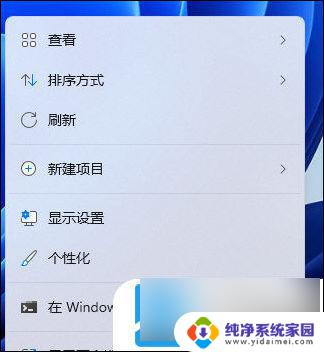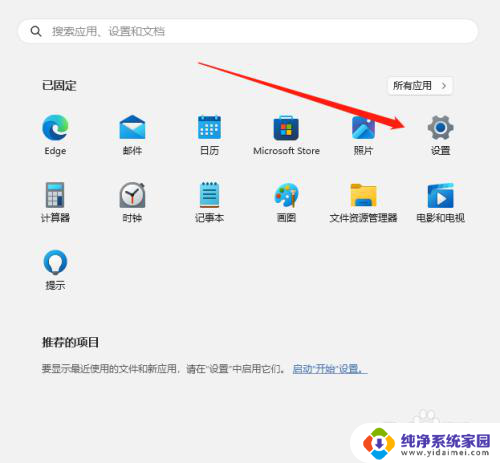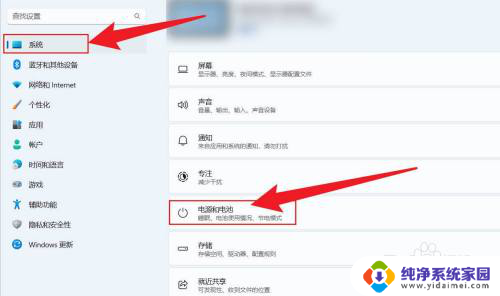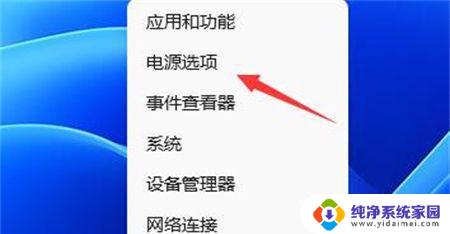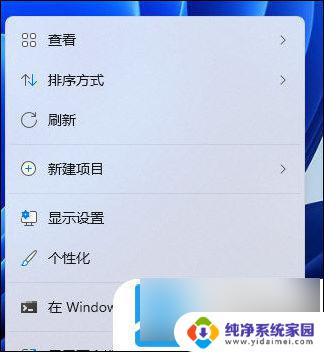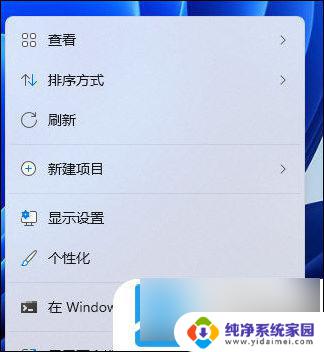win11怎么设置休眠了屏幕还一直亮 win11屏幕常亮设置方法
更新时间:2024-11-08 14:45:01作者:xiaoliu
Win11系统中,有时候我们设置了休眠模式,但屏幕却仍然保持着亮度,让人感到困扰,想要解决这个问题,我们可以通过设置屏幕常亮的方式来调整。在Win11系统中,有一些简单的方法可以帮助我们实现屏幕常亮的设置,让屏幕在休眠模式下也能保持亮度,提升用户体验。接下来让我们一起来了解一下Win11屏幕常亮的设置方法吧。
操作方法:
1.打开电脑设置,点击系统。点击电源和电池。
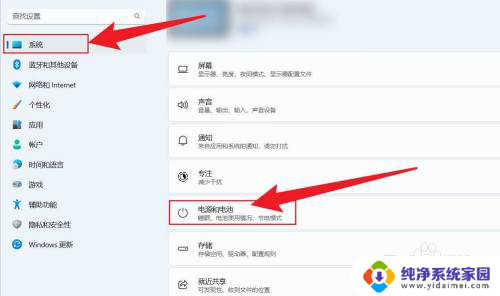
2.点击屏幕和睡眠选项。
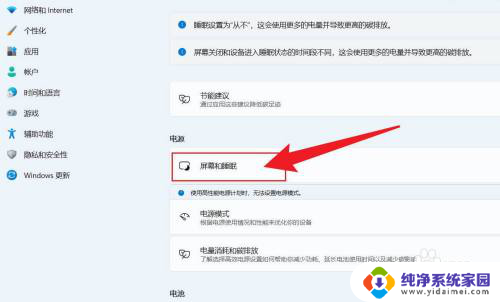
3.把屏幕和睡眠状态,全部设置成从不。就可以屏幕常亮。
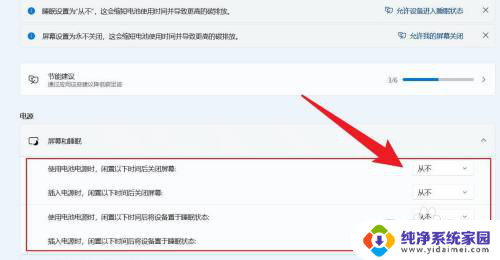
以上就是win11怎么设置休眠了屏幕还一直亮的全部内容,还有不懂得用户就可以根据小编的方法来操作吧,希望能够帮助到大家。